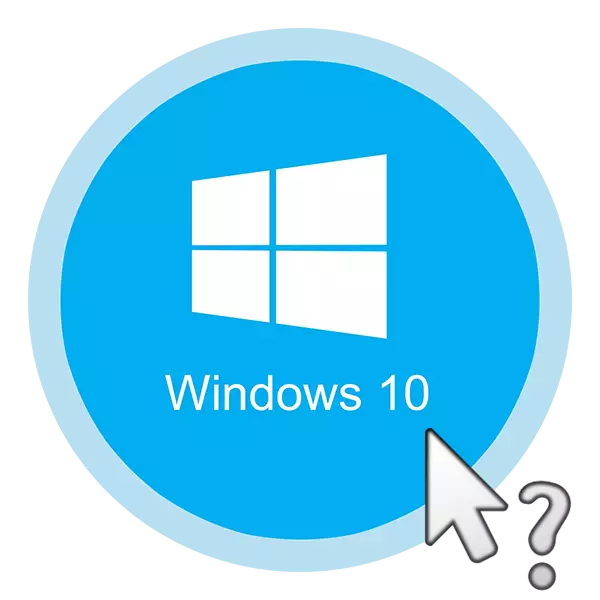
Sourit - prensipal aparèy jesyon òdinatè. Nan evènman an nan pann li yo, itilizatè a ka gen difikilte siyifikatif nan lè l sèvi avèk PC yo. Sou laptop la ou ka resort nan analogique nan fòm lan nan yon touchpad, men sa yo dwe fè nan yon sitiyasyon konsa nan mèt pwopriyete yo nan òdinatè estasyonè? Li se sou sa a ke ou pral aprann nan atik sa a.
Metòd pou rezoud pwoblèm ki genyen ki manke kurseur sourit
Gen rezon diferan poukisa kurseur a nan yon sourit òdinatè ka disparèt. Nou pral di sou de solisyon yo ki pi efikas. Yo ede yo korije pwoblèm nan nan pifò ka yo. Si ou itilize yon aparèy san fil, eseye premye klike sou nenpòt ki bouton sourit ak ranplase pil. Reyalite a se ke periferik sa yo apre yon tan vire sou otomatikman. Petèt sa a se sa ki pral ede ou. Oke, pa bliye sou tankou yon solisyon ordinèr kòm rdemar sistèm nan fonksyone. Ou ka rele fenèt la vle pa peze konbinezon an "Alt + F4".

Koulye a, kite a ale nan deskripsyon an nan metòd yo tèt yo.
Metòd 1: Mizajou
Si ou se konvenki ke sourit la ap travay ak pwoblèm nan se pa pyès ki nan konpitè, premye bagay la se pou yo eseye mete ajou chofè yo sistèm ke yo enstale nan Windows 10 pa default. Pou fè sa, fè bagay sa yo:
- Peze ansanm kle yo genyen + R. Nan fennèt la ki ouvè, antre nan "devmgmt.msc" lòd la ak laprès "Antre nan".
- Apre sa, lè l sèvi avèk flèch yo sou klavye a, ale desann nan lis la "Manadjè Aparèy" nan "sourit la ak lòt ki endike aparèy" seksyon. Louvri li pa peze bouton "dwa". Lè sa a, asire w ke sourit ou a se prezan nan seksyon sa a. Yon fwa ankò, lè l sèvi avèk flèch yo, chwazi li epi peze kle a sou klavye a, ki se pa default sou bò gòch nan dwa "Ctrl la". Li fè fonksyon an nan peze bouton an sourit dwa. Yon meni kontèks parèt nan ki chwazi "efase aparèy la".
- Kòm yon rezilta, yo pral sourit la dwe efase. Apre sa, peze "Alt" bouton an. Nan fenèt la Manadjè Aparèy, se "File" pwen an make nan tèt la. Peze flèch la dwa epi chwazi seksyon "Aksyon" akote li. Louvri li pa klike sou "Antre". Anba a pral wè lis la nan ki nou enterese nan "konfigirasyon an ekipman aktyalizasyon" fisèl la. Klike sou li. Aksyon sa yo pral pèmèt ou mete lis la nan aparèy, ak sourit la ap parèt nan lis la ankò.
- Pa fèmen fenèt la manadjè aparèy. Chwazi sourit la ankò epi louvri meni kontèks li yo. Fwa sa a, ou aktive "Mizajou chofè a" liy.
- Nan fennèt kap vini an, peze kle a Tab yon fwa. Sa a pral pèmèt ou chwazi "otomatik chofè rechèch" bouton an. Klike sou apre sa "Antre".
- Kòm yon rezilta, rechèch la pou lojisyèl ki nesesè yo ap kòmanse. Avèk deteksyon siksè, li pral imedyatman enstale. Nan fen pwosesis la, ou ka fèmen "Alt nan F4" fenèt konbinezon kle.
- Anplis de sa, li vo kouri ajou. Petèt yon enstalasyon fèt san siksè nan youn nan yo ak ki te koze refi a sourit. Pou fè sa, peze ansanm "genyen + mwen" kle yo. "Paramèt" fenèt la ap louvri. Nan li, ou ta dwe chwazi seksyon "Mizajou ak Sekirite Sosyal", lè sa a klike sou "Antre".
- Apre sa, peze yon fwa "Tab". Depi ou pral chita nan tab la vle nan Sant lan Mizajou Windows, Lè sa a, "Tcheke Disponibilite Chèk" bouton an pral make. Klike sou li.
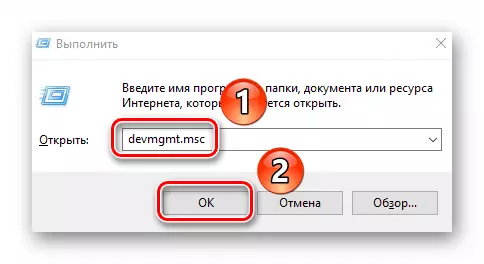
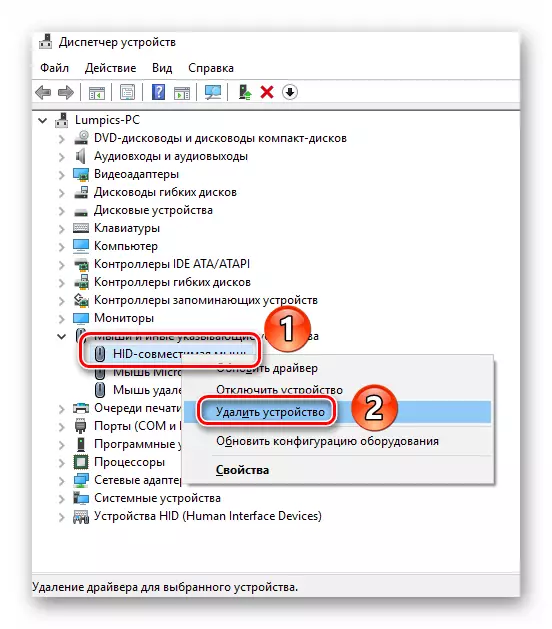
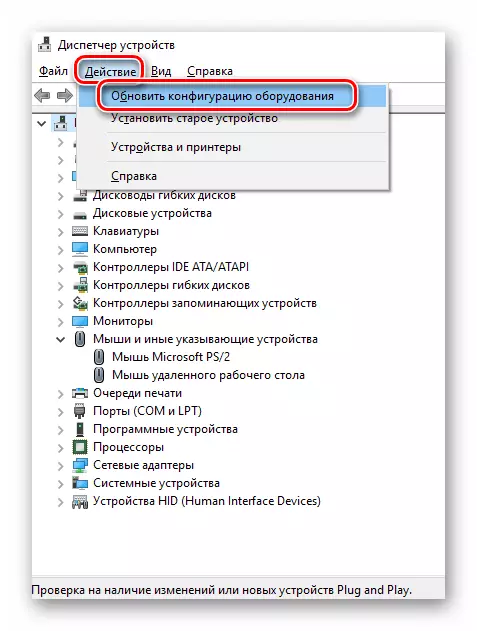
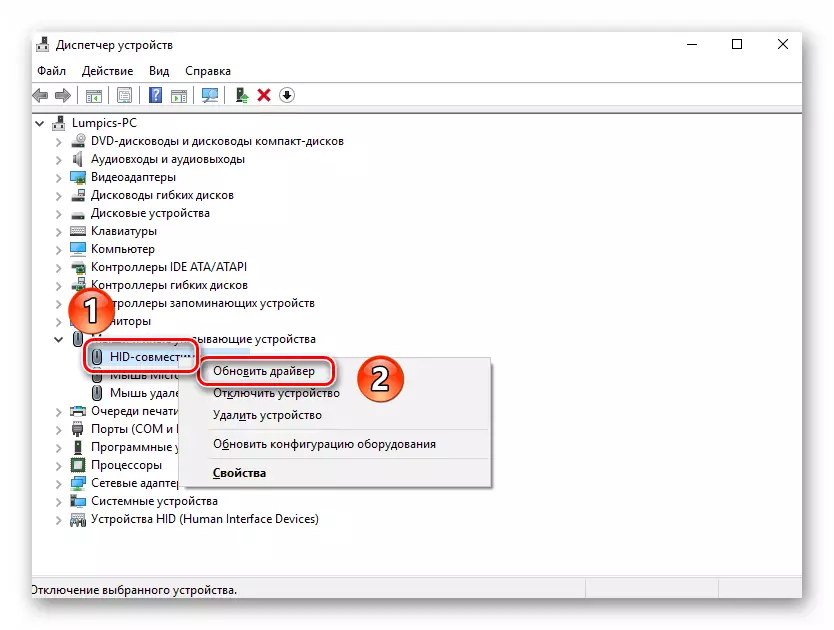
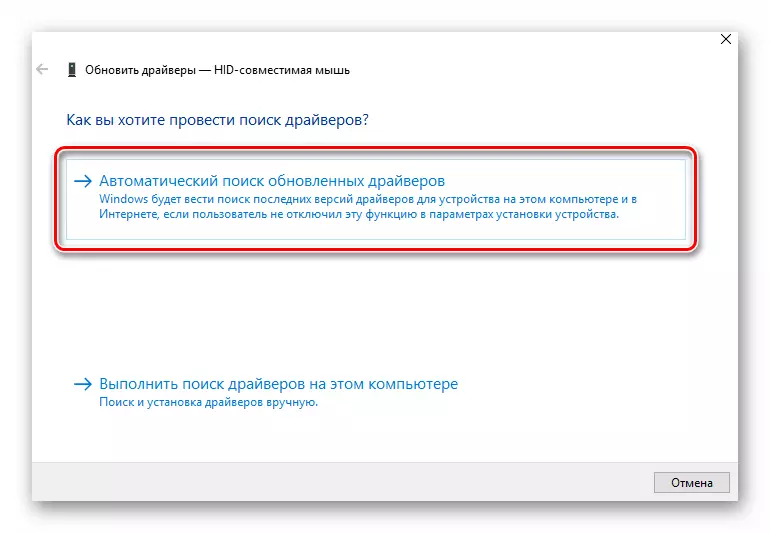
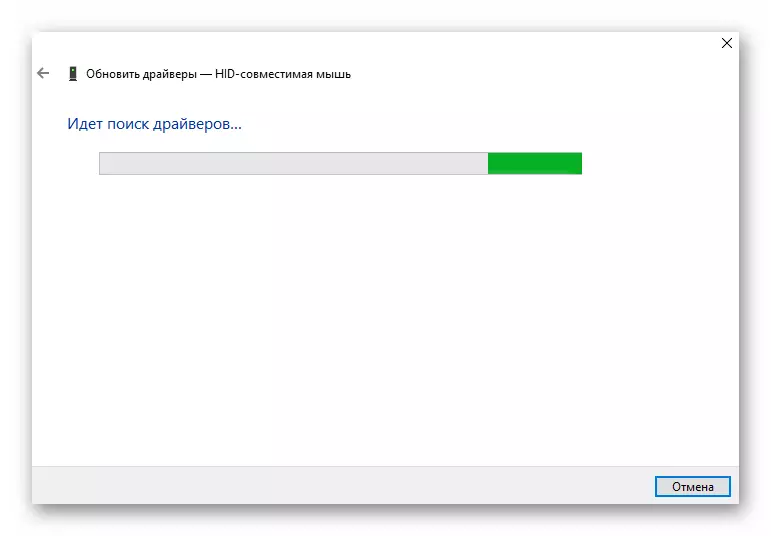
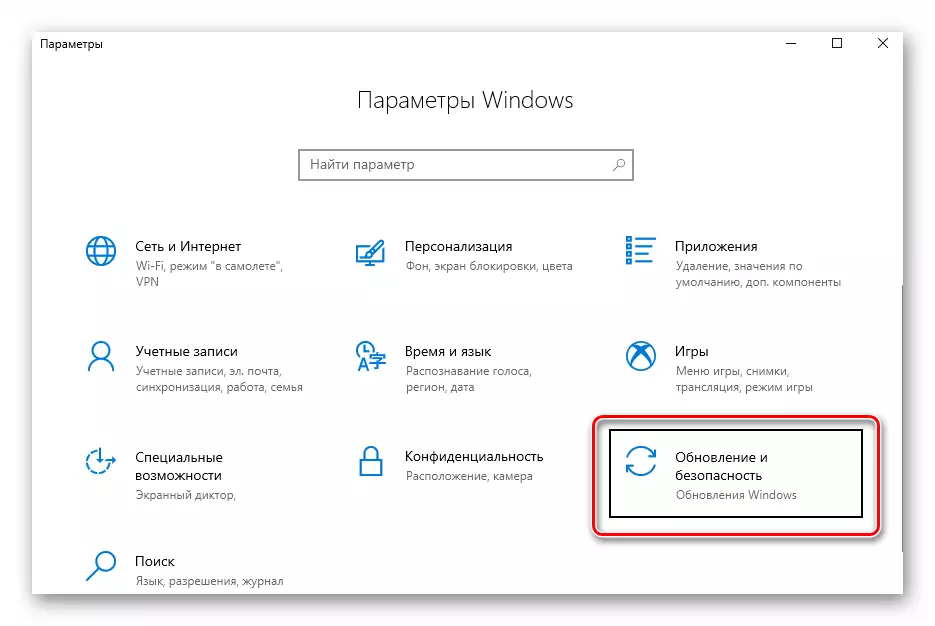
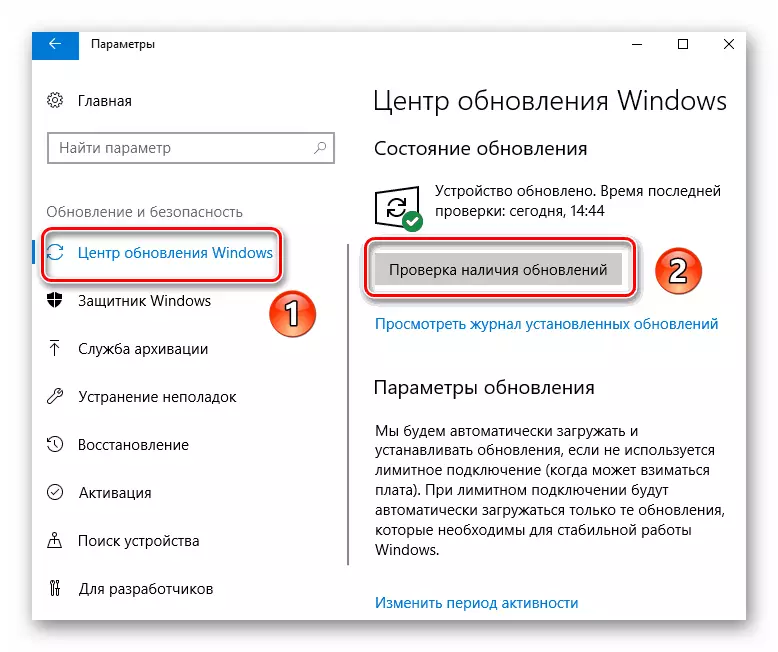
Li rete sèlman nan rete tann yon ti jan jiskaske tout dènye pou konpozan yo enstale. Apre sa rekòmanse òdinatè a. Nan pifò ka, aksyon sa yo senp retounen sourit la nan lavi. Si sa pa t 'rive, eseye metòd ki anba la a.
Metòd 2: Tcheke dosye sistèm lan
Windows 10 trè entelijan OS. Pa default, li gen yon fonksyon tcheke dosye. Si pwoblèm yo detekte nan yo, sistèm nan fonksyone pral ranplase. Pou itilize metòd sa a ou bezwen fè bagay sa yo:
- Press ansanm "genyen + R" kle yo. Antre nan "CMD" lòd la nan fennèt la ki te louvri fenèt yo. Lè sa a, kenbe ansanm "Ctrl + Shift" kle yo, epi kenbe yo peze "Antre nan". Manipilasyon sa yo pral pèmèt ou kouri "liy lan lòd" sou non administratè a. Si ou kouri li ak yon metòd estanda, aksyon ki vin apre tou senpleman pa pral travay.
- Nan fenèt la "liy lòd", antre nan lòd sa a:
Sfc / scannow.
Lè sa a, peze "Antre" epi tann pou fen chèk la.
- Apre yo fini operasyon an, pa prese a fèmen fenèt la. Koulye a, antre nan yon lòt lòd:
Discums.exe / sou entènèt / netwayaj-imaj / restorehealth
Epi ankò ou oblije rete tann. Pwosesis sa a dire yon bon bout tan, se konsa pran pasyans.
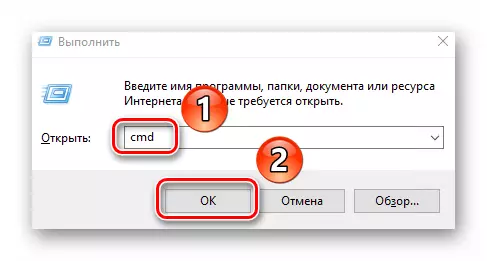
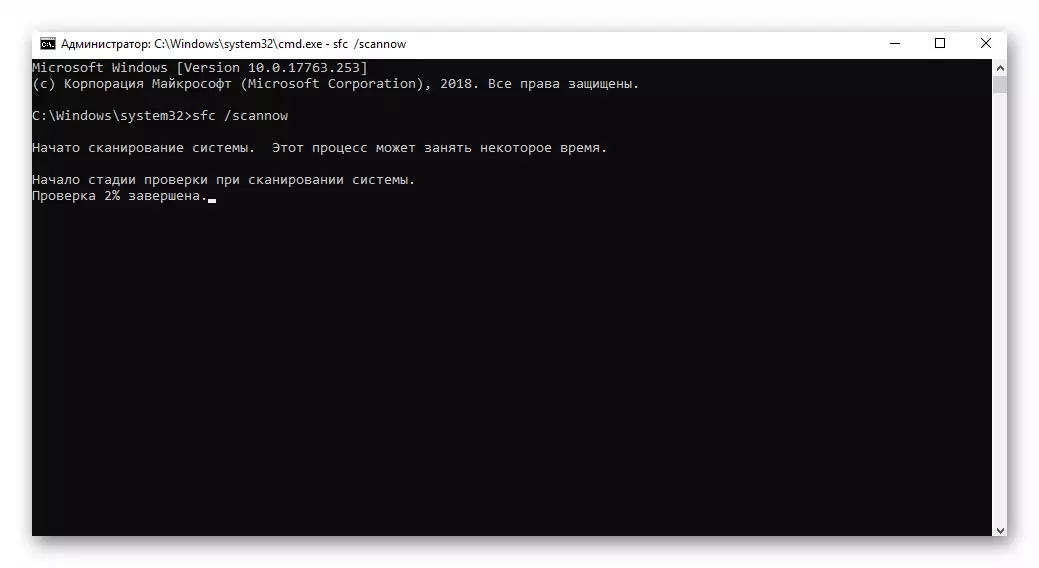
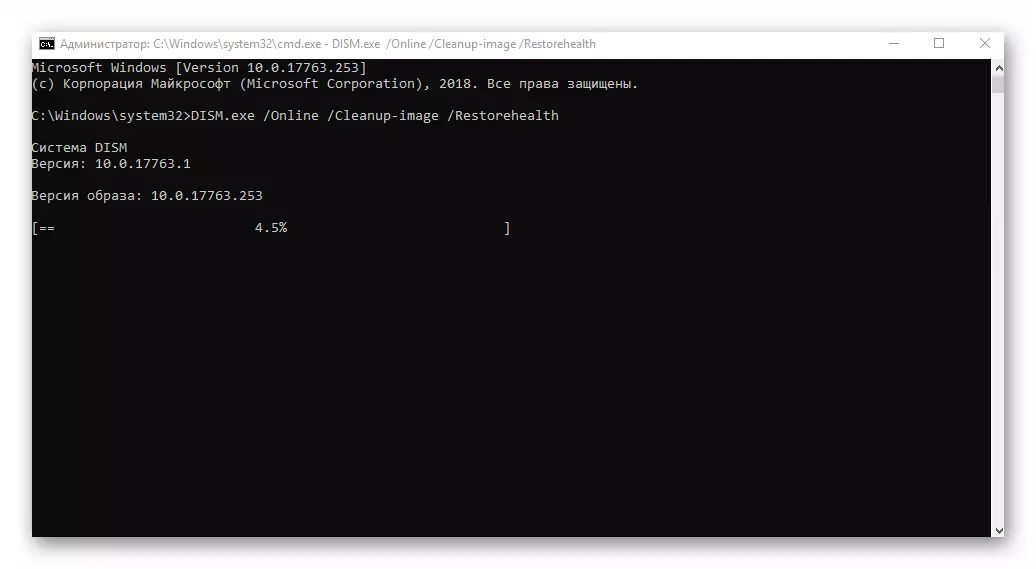
Apre yo fini nan chèk la ak tout ranplasman yo li pral nesesè yo fèmen tout fenèt ak rdemare sistèm lan.
Nou revize metòd ki pi efikas pou fixing pwoblèm nan ak sourit la ki pa travay nan Windows 10. Si ou pa te ede anyen nan tout, e gen echèk nan lòt konektè USB, li nesesè yo tcheke eta a nan pò yo nan la BIOS.
Li plis: Vire sou pò USB nan BIOS
